6.3.3 操作步骤
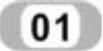 新建零件文件
新建零件文件
运行Inventor,单击【快速入门】标签栏【启动】面板上的【新建】工具按钮 ,在打开的【打开】对话框中选择【Standard.ipt】选项,新建一个零件文件,命名为“销.ipt”。新建文件后,在默认情况下,进入系统自动建立的草图中。如果要自己新建草图,可以首先退出草图环境,然后选择原始坐标系中的一个平面,或者其他现有平面以新建草图。这里我们选择在原始坐标系的XY平面新建草图。
,在打开的【打开】对话框中选择【Standard.ipt】选项,新建一个零件文件,命名为“销.ipt”。新建文件后,在默认情况下,进入系统自动建立的草图中。如果要自己新建草图,可以首先退出草图环境,然后选择原始坐标系中的一个平面,或者其他现有平面以新建草图。这里我们选择在原始坐标系的XY平面新建草图。
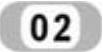 绘制旋转特征的草图
绘制旋转特征的草图
图6-30所示是销的工程图,读者可以在创建销实体的过程中进行参照。请按照以下的步骤绘制草图轮廓。
 进入草图环境后,单击【草图】标签栏【绘图】面板的【圆】工具按钮
进入草图环境后,单击【草图】标签栏【绘图】面板的【圆】工具按钮 ,绘制两个圆形,为其标注尺寸如图6-31所示,同时利用“零”尺寸约束使得两个圆的圆心连线处于水平方向。也可以添加两圆心的水平约束,使两个圆的圆心连线处于水平方向。
,绘制两个圆形,为其标注尺寸如图6-31所示,同时利用“零”尺寸约束使得两个圆的圆心连线处于水平方向。也可以添加两圆心的水平约束,使两个圆的圆心连线处于水平方向。
 单击【草图】标签栏【绘图】面板的【直线】工具按钮
单击【草图】标签栏【绘图】面板的【直线】工具按钮 ,绘制两条竖直方向的直线。注意绘制时可以移动鼠标,当鼠标指针旁边出现竖直符号时,既说明此时直线是竖直方向的,创建即可。直线的位置和标注如图6-32所示。
,绘制两条竖直方向的直线。注意绘制时可以移动鼠标,当鼠标指针旁边出现竖直符号时,既说明此时直线是竖直方向的,创建即可。直线的位置和标注如图6-32所示。
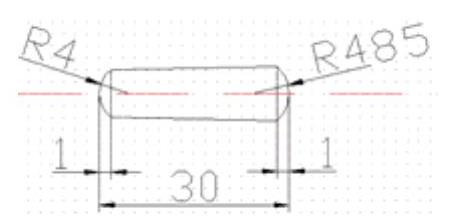
图6-30 销的工程图
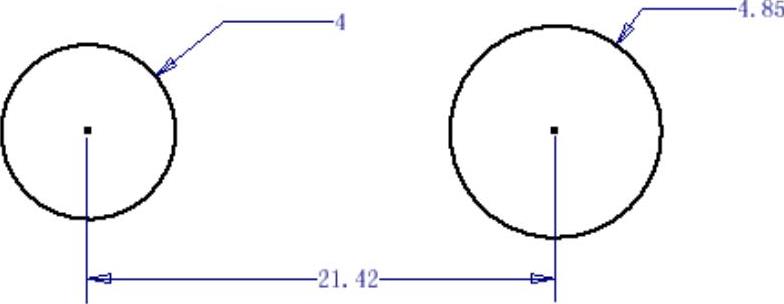
图6-31 绘制两个圆形并标注尺寸
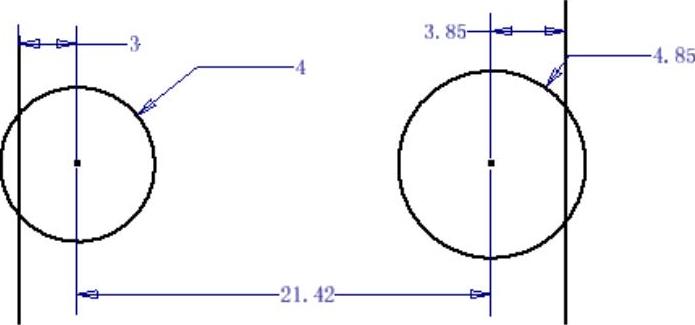
图6-32 绘制直线并标注尺寸
 单击【草图】标签栏【修改】面板的【修剪】工具按钮
单击【草图】标签栏【修改】面板的【修剪】工具按钮 ,去除多余的线条,此时的草图如图6-33所示。选择【直线】工具按钮
,去除多余的线条,此时的草图如图6-33所示。选择【直线】工具按钮 ,在草图将剩余的几何图元连接,并且绘制旋转轴直线,如图6-34所示。
,在草图将剩余的几何图元连接,并且绘制旋转轴直线,如图6-34所示。
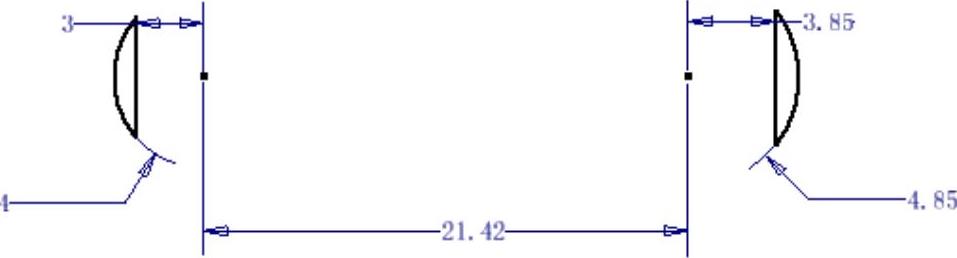
图6-33 去除多余线条后的草图
 单击【草图】标签栏【修改】面板的【修剪】工具按钮
单击【草图】标签栏【修改】面板的【修剪】工具按钮 ,将多余的线条全部剪切掉,最终的草图轮廓如图6-35所示。需要注意的是,有些线条可能对于轮廓来说没有任何造型的意义,但是尺寸约束却需要用到,所以如果这样的线条如果对实体造型不会产生影响的话,应该尽量保留,以便于后来对零件进行尺寸修改。
,将多余的线条全部剪切掉,最终的草图轮廓如图6-35所示。需要注意的是,有些线条可能对于轮廓来说没有任何造型的意义,但是尺寸约束却需要用到,所以如果这样的线条如果对实体造型不会产生影响的话,应该尽量保留,以便于后来对零件进行尺寸修改。
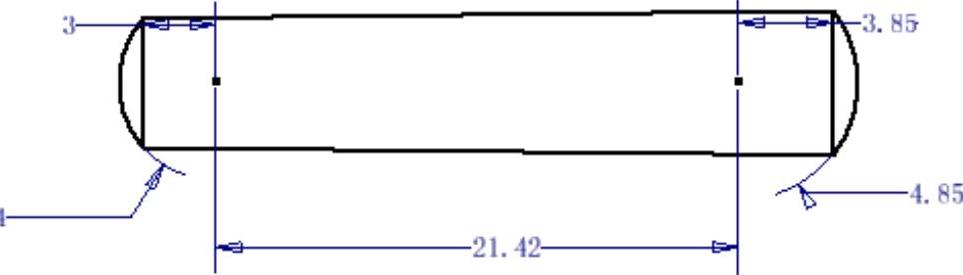
图6-34 连接几何图元并绘制旋转轴直线
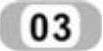 旋转
旋转
单击【草图】标签上的【完成草图】工具按钮 ,退出草图环境;单击【三维模型】标签栏【创建】面板上的【旋转】工具按钮
,退出草图环境;单击【三维模型】标签栏【创建】面板上的【旋转】工具按钮 ,打开【旋转】对话框,选择截面轮廓和旋转轴,其他设置如图6-36所示,单击【确定】按钮,则创建销零件。
,打开【旋转】对话框,选择截面轮廓和旋转轴,其他设置如图6-36所示,单击【确定】按钮,则创建销零件。
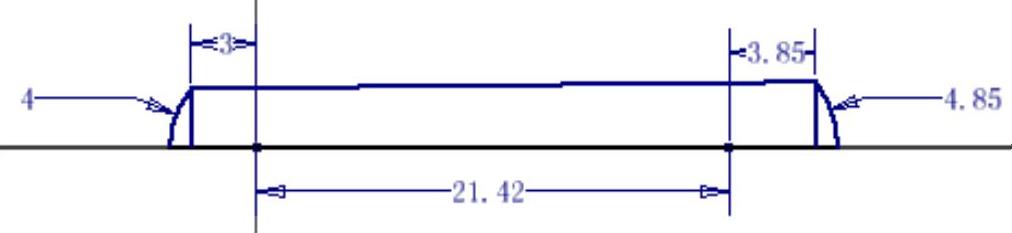
图6-35 最终草图轮廓
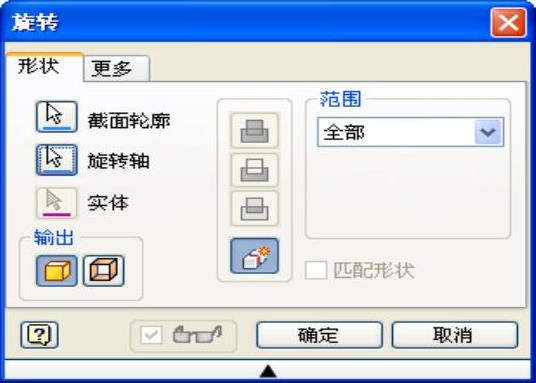
图6-36 “旋转”对话框
